技术编辑设置win10系统安装不了pCi简易通讯控制器出现黄色感叹号的方法
发布日期:2019-11-06 作者:win10家庭版 来源:http://www.win10zhuti.com
今天和大家分享一下win10系统安装不了pCi简易通讯控制器出现黄色感叹号问题的解决方法,在使用win10系统的过程中经常不知道如何去解决win10系统安装不了pCi简易通讯控制器出现黄色感叹号的问题,有什么好的办法去解决win10系统安装不了pCi简易通讯控制器出现黄色感叹号呢?小编教你只需要1、打开设备管理器,右键点击“pCi简易通讯控制器”,在下拉菜单中点击属性; 2、在打开的“pCi简易通讯控制器 属性”窗口显示:该设备的驱动程序未被安装,我们点击更新驱动程序就可以了;下面就是我给大家分享关于win10系统安装不了pCi简易通讯控制器出现黄色感叹号的详细步骤::
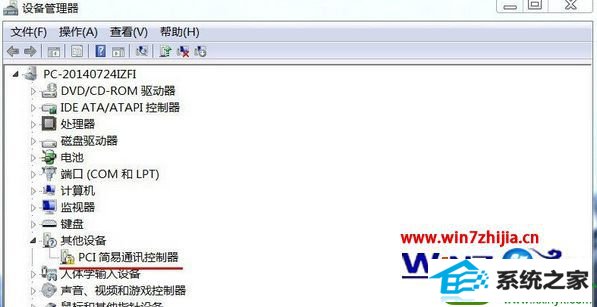
解决方法
1、打开设备管理器,右键点击“pCi简易通讯控制器”,在下拉菜单中点击属性;
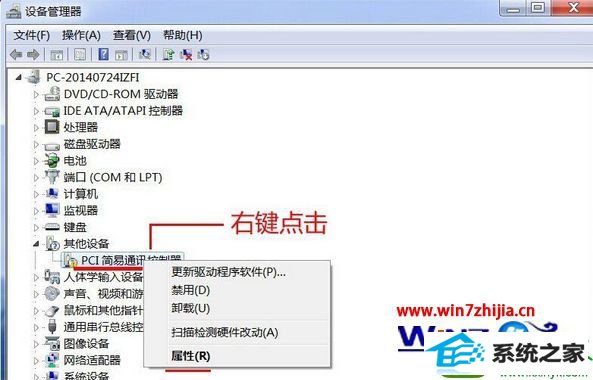
2、在打开的“pCi简易通讯控制器 属性”窗口显示:该设备的驱动程序未被安装,我们点击更新驱动程序;
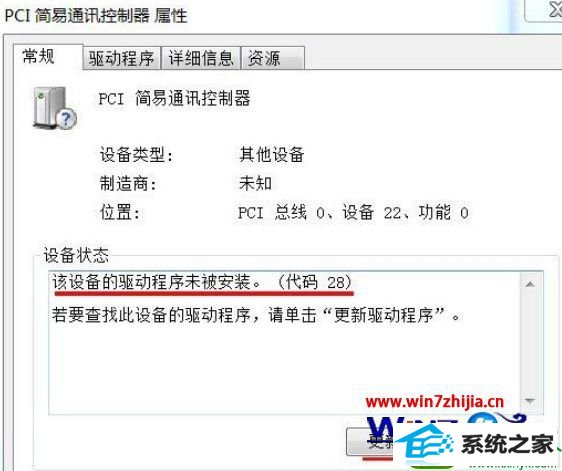
3、在新窗口中,我们鼠标左键点击:浏览计算机以查找驱动程序软件;
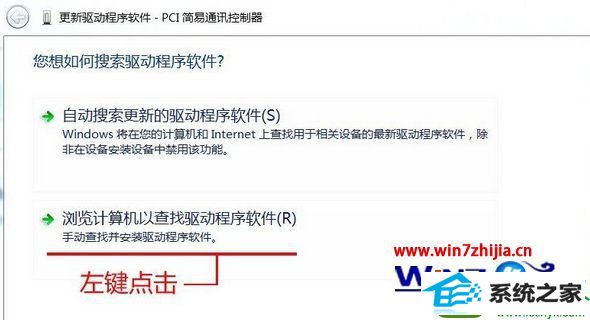
4、我们在下一个更新驱动程序软件-pCi简易通讯控制器窗口点击:从计算机的设备驱动程序列表中选择,再点击:下一步;
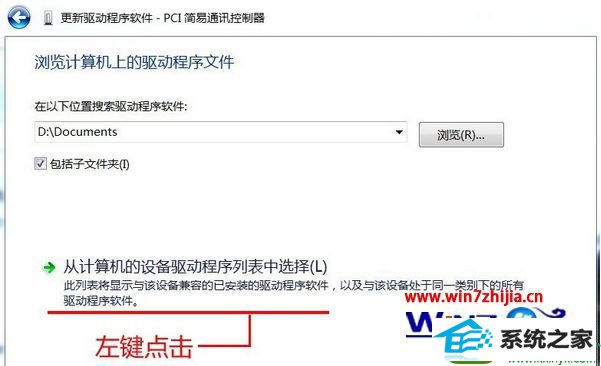
5、在接下来的更新驱动程序软件-pCi简易通讯控制器窗口点击:系统设备,再点击:下一步(n);
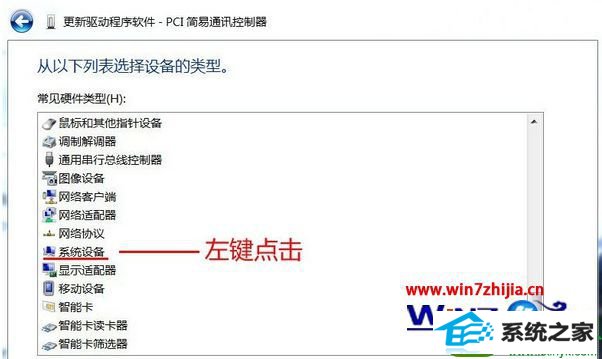
6、接下来,我们左键点击框中厂商栏中的(标准系统设备)(注意:一定要是红线划定的标准系统设备,另一个不行!),再点击:下一步(n);
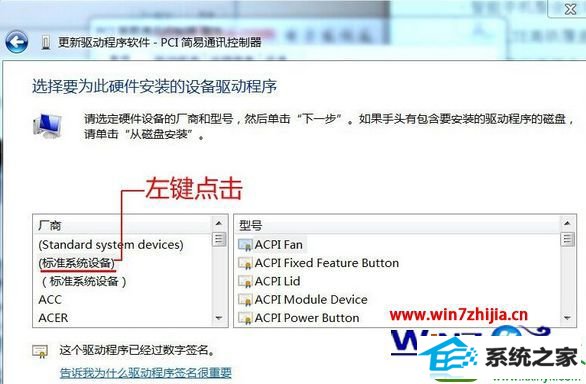
7、这时会弹出一个:更新驱动程序警告窗口,我们别管它,点击是就行了;
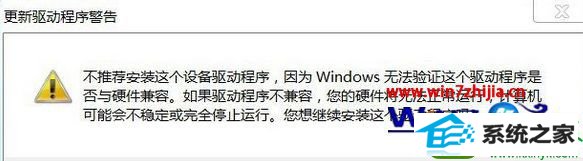
8、这时会出现:windows已经成功地更新驱动程序文件,我们点击关闭;

9、这时我们回到设备管理器的窗口中,再次查看其他设备下的pCi简易通讯控制器,会发现黄色感叹号已经没了,对此我们也就解决了pCi简易通讯控制器有黄色感叹号的问题。
上面给大家介绍的就是关于win10系统安装不了pCi简易通讯控制器出现黄色感叹号如何解决的全部内容,有碰到这样情况的用户们可以按照上面的方法解决即可。
栏目专题推荐
系统下载推荐
系统教程推荐
- 1win10系统磁盘分区图标显示不正常的恢复办法
- 2电脑公司WinXP 纯净中秋国庆版 2020.10
- 3win10系统笔记本鼠标灯没亮无法正常使用的操作步骤
- 4技术员研习win10系统访问不了ftp的步骤
- 5win7电脑运行饥荒游戏提示error during initialization处理办法
- 6win7系统连接网络时提示无法连接到此网络错误的设置步骤
- 7帮您操作win10系统不能使用语音聊天的技巧
- 8小编操作win10系统安装程序弹出mom.exe - net framework初始化错误的
- 9win10系统插入耳机时总是弹出音频对话框的设置步骤
- 10老司机研习win10系统打开文档提示“word遇到问题需要关闭”的方法